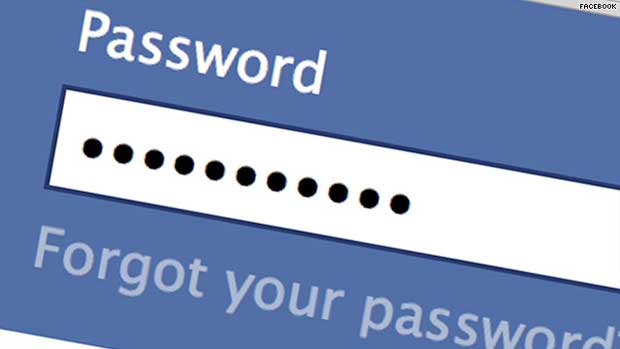Facebook, come qualsiasi sistema informatico online, ci chiede la password per darci l’accesso ai servizi che offre. Di solito la inseriamo la prima volta che accediamo a Facebook e poi ci pensa la app, se sei sullo smartphone, o il browser, se sei con il PC, a ricordarla. Non dovremo digitarla più. Probabilmente abbiamo scelto, come ci viene suggerito, una password originale e che non abbiamo già usato altrove. Lo sai già anche tu, la cosa più probabile che accadrà è che la dimentichiamo. In questo articolo ti spiego come recuperare la password di Facebook grazie al browser.
Ora potresti pensare che questa procedura è inutile perché Facebook offre un efficace sistema di recupero password. È vero, ma se lo utilizzi dovrai inserire una password diversa e se non te la scrivi corri il rischio di dimenticarla nuovamente. Potresti ritrovarti punto e accapo. E poi c’è un altro caso che mi segnalano spesso, quello in cui non si utilizza più la email con la quale si era fatta la registrazione. In quel caso non è possibile utilizzare il sistema di recupero. Questo mi articolo ti offre un sistema facile facile per recuperare la password di Facebook, utilizzando un computer con Windows, prima di ricorrere alla procedura ritrovare il tuo account.
Cosa sono i browser
Se già lo sai salta questa sezione.
Prima di tutto dico cosa sono i browser, questo perché molti lo usano quotidianamente senza conoscerne il nome in quanto lo associano al nome del software che usano. I browser sono i software che ci permettono di navigare in rete. I principali browser sono
- Google Chrome
- Mozilla Firefox
- Internet explorer
- Microsoft Edge
- Opera
Ora magari sei più consapevole del fatto di utilizzare un browser ogni volta che accendi un computer. Probabilmente però lo conoscevi con un altro nome. Ovviamente la password che non ricordi è memorizzata nel browser che normalmente usi per accedere a Facebook dal computer. Di solito è il browser predefinito. Vediamo quindi come recuperare la password di Facebook con i browser principali.
Recuperare la password di Facebook con Google Chrome
Se il browser che usi per accedere a Facebook dal tuo PC è Google Chrome devi procedere in questo modo. Guarda la finestra di Chrome, in alto a destra ci sono tre puntini. Quei tre puntini sono il pulsante di accesso al menu di Chrome. Clicca per aprire il menu e poi scorrilo fino alla voce Impostazioni. Fai click su Impostazioni.
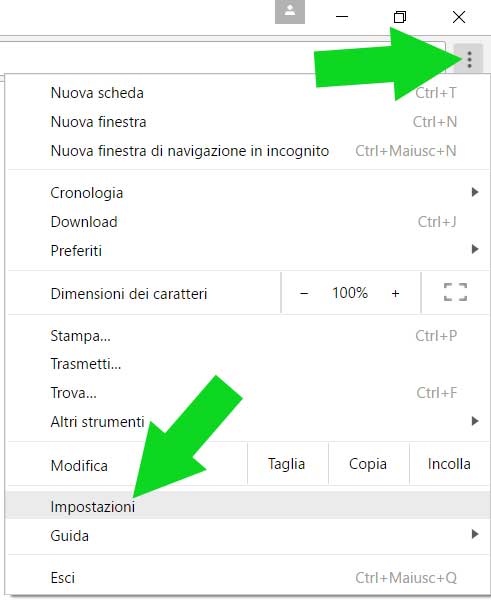
Facendo click si Impostazioni si apre una pagina di Chrome che non tutti conoscono. Tramite questa pagina è possibile gestire le principali impostazioni del browser. Tu devi scorre la pagina fino in fondo, andando al di sotto dell’area visibile se necessario. Sul fondo della pagina avrai la possibilità di cliccare sul link Mostra impostazioni avanzate. Clicca.
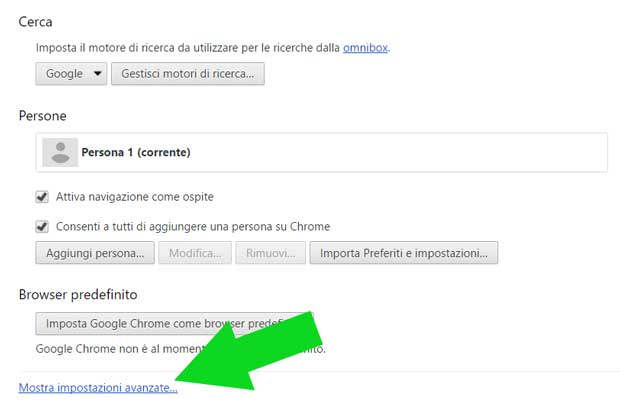
Vedrai che La pagina delle impostazioni si allungherà in verticale e potrai riprendere a scorrerla verso il basso. Scorrila fino a trovare il paragrafo Password e Moduli. È un paragrafo breve alla fine del quale c’è il link che devi cliccare per accedere alla gestione delle password.
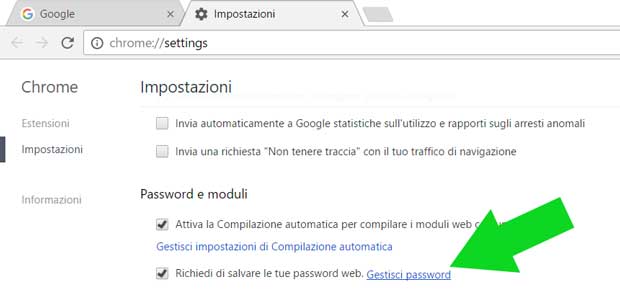
Il recupero della password con Chrome
Si apre una finestra, un pop-up che contiene tutte le password salvate da Chrome. Se sono tante e non riesci a trovare le righe relative a Facebook usa il campo di ricerca che vedi in alto a destra. All’interno del campo di ricerca scrivi Facebook.
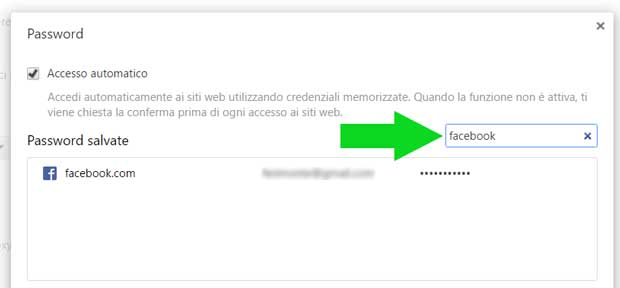
Ora nella finestra vedi solo le righe dedicate alle credenziali del social network. Se sei il solo che ha avuto accesso a FB tramite questo browser vedrai una sola riga. Nel caso in cui la ricerca ha ridotto il numero delle righe ad una sola allora è quasi certo che quelle che vedi siano le tue credenziali di accesso. Se invece vedi più righe potrai riconoscere la riga delle tue credenziali dall’email o dal numero di telefono che è in chiaro. (Anche se nell’immagine qui sopra la vedi sfocata)
Non è in chiaro invece la password che come spesso accade in questi casi è sostituita da tanti asterischi quanti sono i caratteri che la compongono. Clicca sulla riga dove leggi la tua email, vedrai apparire accanto alla password, o meglio agli asterischi, un tastino con la scritta Mostra. Ora clicca sul tastino per vedere la tua password di accesso a Facebook.
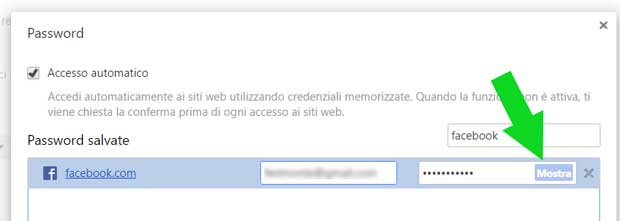
Se il tuo PC è configurato per richiederti le credenziali di accesso all’avvio, allora le stesse credenziali ti saranno chieste anche in questa occasione. È un presidio di sicurezza per evitare che qualcuno che abbia avuto accesso al tuo PC possa approfittare della situazione per scoprire le tue password.
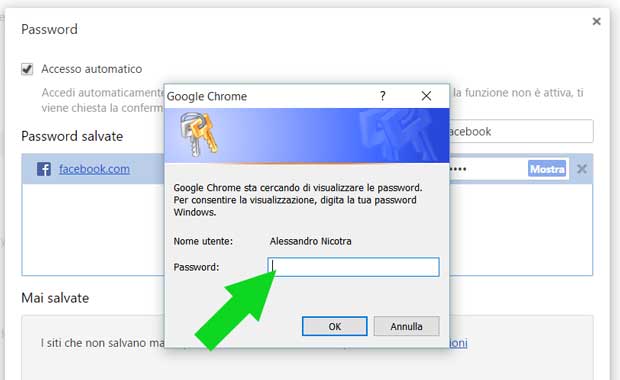
Nel caso ti venga chiesto, inserisci la password di Windows per recuperare la password di Facebook.
Recuperare la password di Facebook con Mozilla Firefox
Se devi recuperare la tua password da Mozilla Firefox devi procedere in questo modo. Apri Firefox e guarda in alto a destra, c’è il tasto di accesso al menu. È il classico tasto ad hamburger che moti siti web e molte app utilizzano. Cliccalo. Si apre il menu di Firefox. Nel menu cerca il tasto Opzioni è quello che vedi indicato da una freccia verde.
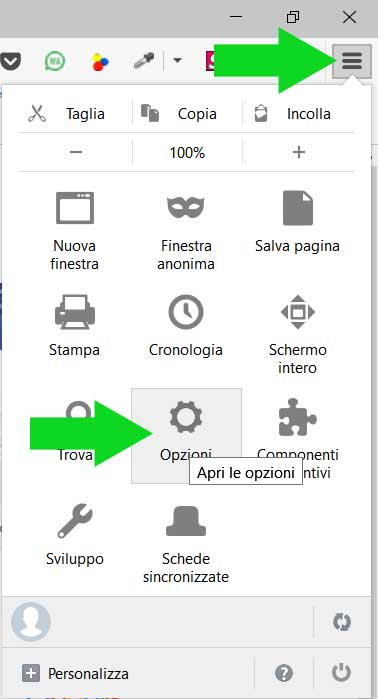
Si apre la pagina delle Opzioni, sono tante ma non preoccuparti, ti guido io. Sulla tua sinistra c’è un elenco verticale di scelte, clicca su Sicurezza. Bene, ora al centro della pagina, tra le diverse scelte, c’è un tasto con la dicitura Accessi salvati… cliccalo.
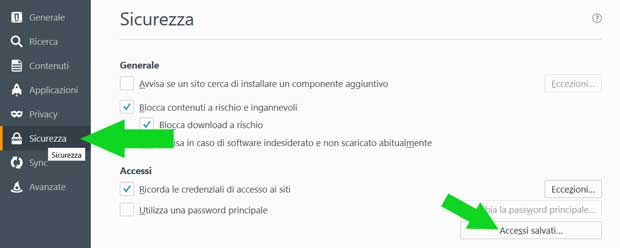
Il recupero della password con Firefox
Si apre un pop up, una finestra in cui ci sono tutte le credenziali memorizzate dal browser. Per ridurre le credenziali a quelle che cerchi, devi usare il campo di ricerca che vedi nella parte alta della finestra. Scrivi Facebook. In questo modo, nella parte di sotto della finestra, le righe si riducono a quelle relative al social network. Potresti vederne solo una o più di una.
In quest’ultimo caso per capire a quale riga fare riferimento devi scegliere quella con il tuo indirizzo email o con il tuo numero telefonico. Quello con cui accedi a Facebook. A questo punto potresti ancora non aver individuato la riga giusta. Questo perché Firefox memorizza anche la cronologia delle password. Devi quindi fare riferimento alla riga con la data di Ultima modifica più recente.
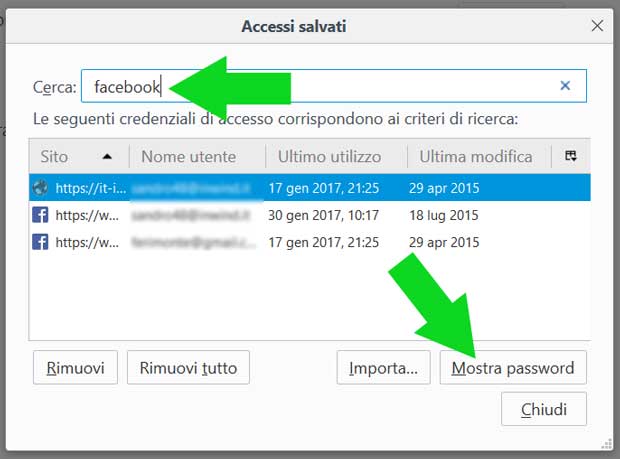
Nella parte bassa di questa finestra a destra c’è un tasto con la scritta Mostra password. Lo devi cliccare. Firefox ti chiede poi se vuoi veramente Visualizzare le password memorizzate. Rispondi Sì.

Una nuova colonna si aggiunge alla tabella all’interno della finestra, la nuova colonna mostra le password delle righe visibili. Se la colonna delle password fosse troppo piccola per leggere tutti i caratteri allargala. Per farlo vai con il mouse nella parte superiore della tabella, quella dove ci sono i nomi delle colonne e posizionalo a cavallo tra due colonne.
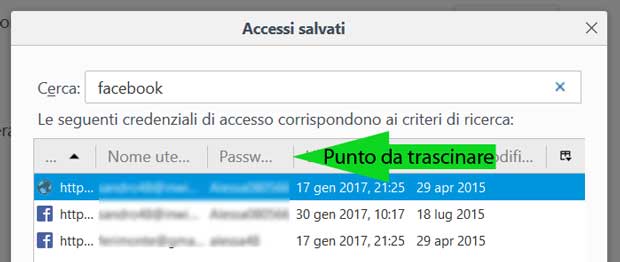
Il puntatore diventa una freccia orizzontale con due punte. Ora clicca e lasciando cliccato trascina il mouse verso destra fin quando la colonna non sarà sufficientemente larga.
Recuperare la password di Facebook con Microsoft Edge o Internet Explorer con Windows
Le versioni più recenti di Windows, tra le tante novità, mettono a disposizione un sistema di memorizzazione delle password. Si accede a questo tool tramite le impostazioni del sistema operativo.
Questo esempio è realizzato con un PC con sistema operativo Windows 10.
Fai click sul classico pulsante dei sistemi operativi Microsoft per PC, quello in basso a sinistra. Si apre il mega menu di Windows 10. Una delle prime voci, a partire dal basso è Impostazioni. Cliccala.
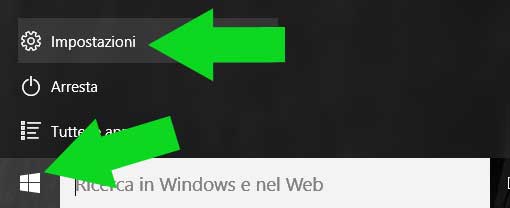
Si apre la pagina delle impostazioni di Windows 10. Ha molte voci, per arrivare subito a quella che ti interessa utilizza il campo di ricerca in altro a destra. Al suo interno scrivi credenziali.
Come risultato vedrai diverse voci tra cui quella denominata Gestisci credenziali Web. Fai clic.
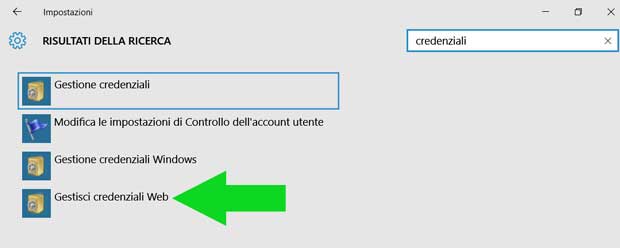
Gestione delle Credenziali Web con Windows
Si apre una finestra con la parte centrale divisa in due colonne. In quella di sinistra ci sono gli indirizzi dei siti Web di cui sono memorizzate le credenziali. In quella di destra i relativi nomi utente memorizzati. Cerca il sito con indirizzo https://www.facebook.com o https://it-it.facebook.com. Se ce n’è più di uno cerca quello con il tuo nome utente che nel caso di Facebook può essere un indirizzo di posta elettronica o un numero telefonico.
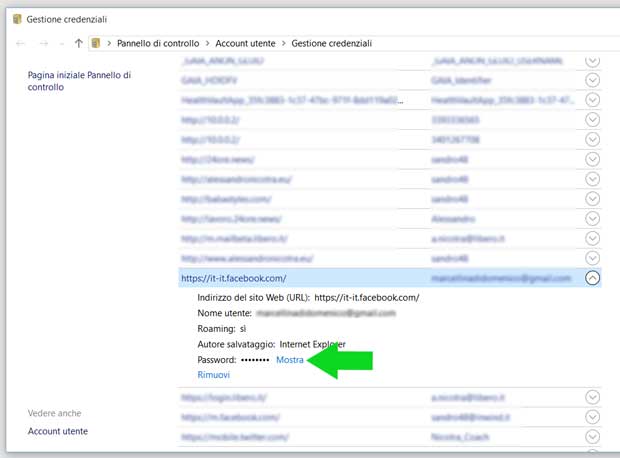
Individuata la riga che ti interessa fai click sulla freccina rivolta verso il basso che c’è a fine riga. Si aprono i dettagli di questo record. Tra questi c’è anche la password che come sempre in questi casi è sostituita da asterischi. Accanto agli asterischi c’è il la scritta Mostra. Utilizzala.
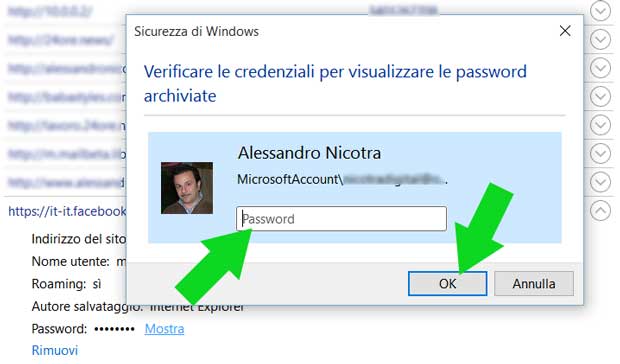
Se le impostazioni del tuo Windows prevedono l’inserimento di una password all’accensione allora la stessa password ti sarà chiesta anche in questa occasione. Inserisci la tua password di Windows per poter visualizzare la password in chiaro.
Le versioni più vecchie di Windows non avevano il tool per la gestione delle credenziali.
Recuperare la password di Facebook con Opera
Termino la carrellata dei browser più diffusi con Opera, Come si dice ultimo ma non ultimo… E infatti è questo il mio browser preferito. Essendo un browser di derivato da Google Chrome ne condivide il sistema di memorizzazione delle credenziali dei siti web. Le differenze sono poche e te le spiego qui.
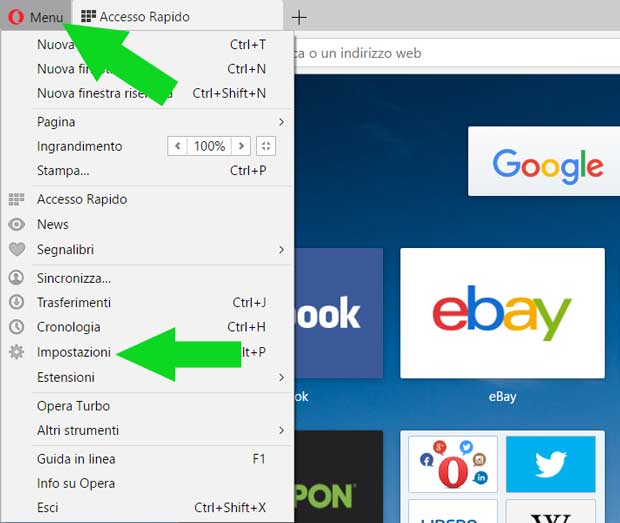
Su Opera il menu si apre in alto a sinistra dove c’è un tastino proprio con la scritta Menu. Clicca e cerca nel menu la voce Impostazioni. Trovato ? Cliccalo.

Nelle impostazioni clicca su Riservatezza & Sicurezza. La parte destra del quadro carica le impostazioni di Riservatezza e Sicurezza. Ora scorri un po’ la pagina per visualizzare la sezione Password. Ora clicca su Mostra tutte le password.
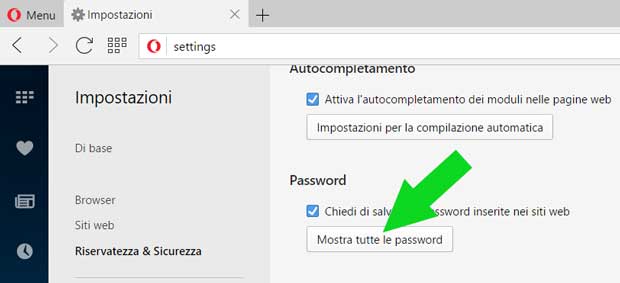
Cliccando su Mostra tutte le password si apre una finestra che contiene tutte le credenziali memorizzate con Opera. Per ridurre il campo a quelle memorizzate per Facebook utilizza il campo di ricerca in alto a destra. Scrivi Facebook.
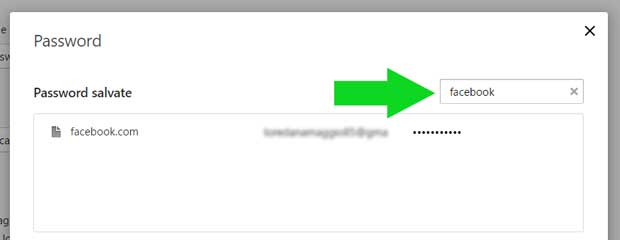
Ora le righe nella parte inferiore sono ridotte a quelle relative al social network. Se ne puoi vedere una soltanto vuol dire che ci siamo. Altrimenti devi distinguerle dalla username che in Facebook di solito è una email ma potrebbe essere anche un numero telefonico.
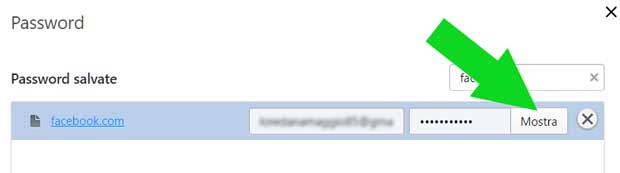
Una volta individuata la riga giusta clicca su di essa e poi sul tastino Mostra che c’è subito dopo la password. Se per l’accesso a Windows hai dovuto utilizzare una password, per maggior sicurezza, ti sarà chiesta anche ora.

Conclusioni
In questo articolo ti ho spiegato come recuperare la password di Facebook tramite i browser. Ho suddiviso l’articolo in sezioni distinte a seconda dei browser utilizzati, prendendo in esame i più utilizzati. Spero ti sia servito.
Grazie per aver letto il mio articolo Recuperare la password di Facebook con il browser.